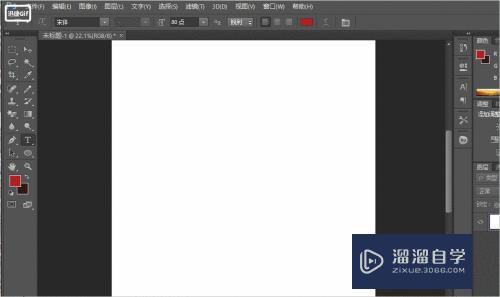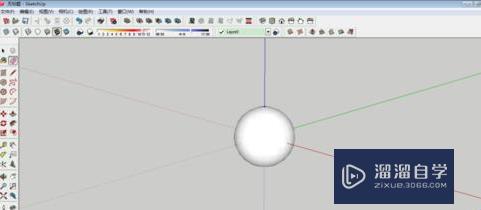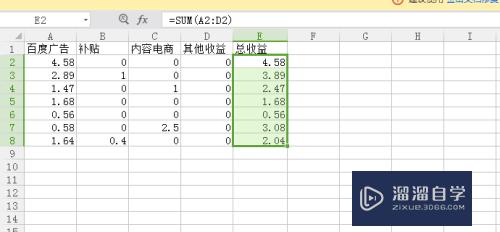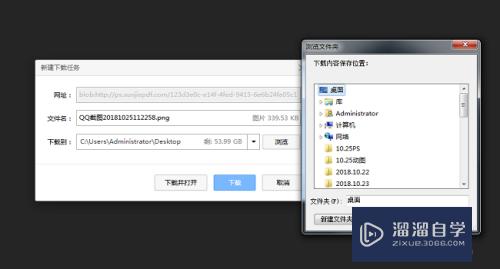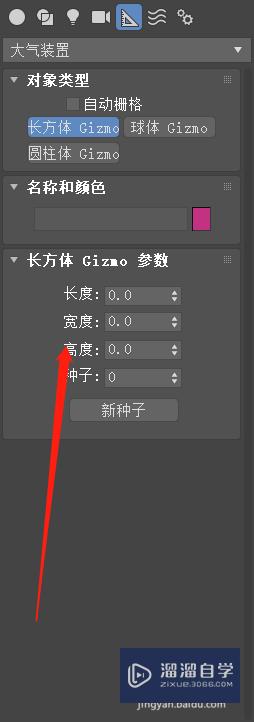CAD怎么设置窗口颜色和命令行字体(cad如何设置窗口显示颜色)优质
学习CAD有时候为了绘图时视觉的需要和打印时的需要。我们会经常更换图形窗口的颜色。有些人可能视力不一样。所以也需要改变字体及字体大小。那么我们可以自己设置。下面来讲解一下CAD怎么设置窗口颜色和命令行字体的。
工具/软件
硬件型号:华硕(ASUS)S500
系统版本:Windows7
所需软件:CAD2007
方法/步骤
第1步
打开CAD
第2步
点击“工具”---->点击“选项”。这时我们看到图形窗口的背景颜色是黑色的。
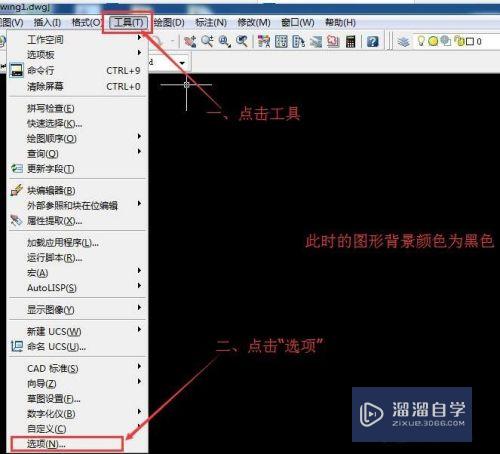
第3步
在“选项”窗口点击“显示”---->接着点击“颜色”。如下图。
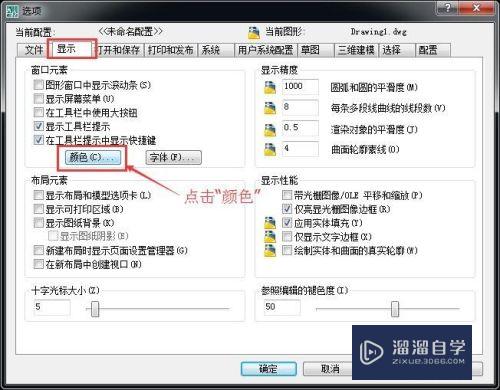
第4步
进入“图形窗口颜色”界面后。选择颜色。并点击“应用并关闭”。本例中选择的是白色。这时候背景颜色就变成白色了。

第5步
如果有的人视力不够好。可以把命令行的字体加粗。加大。如下图。现在命令行的字体是常规的。 在选项窗口点击“字体”。

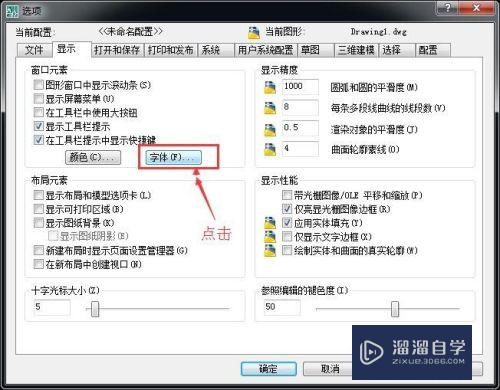
第6步
进入字体设置后。把字体加粗。把字号加大。接着点击“应用并关闭”。这时候字体也改变了。
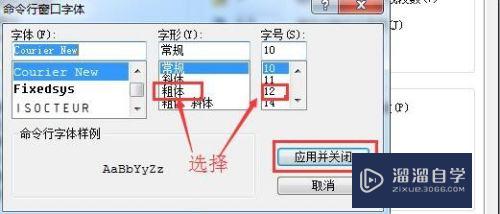
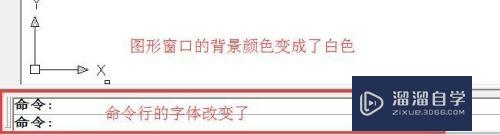
以上关于“CAD怎么设置窗口颜色和命令行字体(cad如何设置窗口显示颜色)”的内容小渲今天就介绍到这里。希望这篇文章能够帮助到小伙伴们解决问题。如果觉得教程不详细的话。可以在本站搜索相关的教程学习哦!
更多精选教程文章推荐
以上是由资深渲染大师 小渲 整理编辑的,如果觉得对你有帮助,可以收藏或分享给身边的人
本文标题:CAD怎么设置窗口颜色和命令行字体(cad如何设置窗口显示颜色)
本文地址:http://www.hszkedu.com/65128.html ,转载请注明来源:云渲染教程网
友情提示:本站内容均为网友发布,并不代表本站立场,如果本站的信息无意侵犯了您的版权,请联系我们及时处理,分享目的仅供大家学习与参考,不代表云渲染农场的立场!
本文地址:http://www.hszkedu.com/65128.html ,转载请注明来源:云渲染教程网
友情提示:本站内容均为网友发布,并不代表本站立场,如果本站的信息无意侵犯了您的版权,请联系我们及时处理,分享目的仅供大家学习与参考,不代表云渲染农场的立场!